Outlookにさようなら。 Thunderbirdを勧める10の理由 + α
Marketing Pilgrimより、「10 Reasons You Should be Using Thunderbird」。メールソフト「Thunderbird」を使うべき10の理由、です。+αで自分なりの応用も書いておきますね。
Outlookに慣れているとソフトを変えるのも面倒になってしまうかもしれませんが…Thunderbirdならではの機能も色々とあるので、まずは一読してみてくださいませ。
元記事より:10の法則
1. オープンソースのアドオン
アドオン機能が非常に豊富。さすがにFirefoxには負けますが(笑)、署名機能のカスタマイズやスキン変更なども手軽にできます。自分ならではのメールソフトを作り上げる楽しみ、というのも味わえますね。
2. RSSリーダー
RSSリーダーとしても使えてしまいます。元記事の著者は70くらいのRSSフィードを登録しているようですが、普通に読み込めているようです。…前は10や20でも重くなった気がするんですが、いつのまにか改善されてたのかもしれません。
3. 未読フォルダの管理
未読アイテム、未読フォルダのみを表示させる機能があります。複数のアカウントを管理していても、どれが未読でどれが既読だか混ざらなくて便利。
…ですが、「Action」「Archive」「Waiting」形式(ITmedia Biz.IDの記事を参照)で普段からフォルダ管理をしているなら、受信箱もすっきりしているのでこれは不要かも?
4. ブラウザ機能(アドオン)
これはアドオンである「Thunderbrowse」を入れる必要がありますが、Thunderbird一つでWebサーフィンもできてしまいます。RSSリーダーとして使っていて、ちょっと元記事を見てみたい…なんて時に、わざわざFirefoxを立ち上げなくても見ることができます。あくまで臨時的な機能として使うのが賢明ですが。
5. Mozilla
Thunderbirdを管轄するのはMozillaの子会社になったので、この項目はちょっとずれますかね…。NPOであるMozillaによって開発が行われているわけですが、そこに集まってくる人々のネットワーク、その力には目を見張る物があります。…そんな場所で作られてるソフトなんだよ、ってことです。
6. 件名・送信者のクイックサーチ
さて、メーラーとしての機能に戻ります。
Thunderbirdの強みの一つは、その検索能力。FirefoxやGoogleツールバーなどでおなじみの検索窓がついており、素早くメールの検索をすることが可能。…検索そのものの速度も結構早いんですよね、これが。
7. エクスポート機能
メール、さらにはRSSのエクスポート&インポート機能。メニューからワンクリックで行うこともできますし、アドオンを入れれば一発で全部バックアップすることも可能。便利ですね。
8. Usenet のサポート
Usenet、いわゆるニュースグループというか、MLのような感じでサポートがあります。
9. メールの並べ替え
メールを並べ替える際の項目がかなり多くあります。
- 日付
- ☆印(重要マーク)
- 受信日時
- 優先順位
- 送信者
- サイズ
- etc
10種類以上の項目で並べ替えができます。
10. 迷惑メールフィルタ
単なるフィルタリングではなく、学習機能付き。Gmailのようにユーザ間で相互に賢くなる仕組みではありませんが、迷惑メールか否かを次第に学習していくようになります。Aさんにとっては重要だけどBさんにとってはゴミ…みたいなメールもあると思いますが、ユーザごとにその傾向を学習してくれるわけですね。
創造のタネ
では+α項目を。Thunderbirdでなくてもやってそうなことですが。
11. 「迷惑」ではないメールも迷惑メールで処分
前述のように、Gmailと違って「学習するのはユーザごとに異なる」性質を持っています。Gmailでは、例えばメルマガを迷惑メールに入れると他のユーザに被害が出てしまう(メルマガ=迷惑メールとGmail全体が学習してしまう)わけですが、Thunderbirdならそんなことはありません。よく分からないけど届いてしまうDMとか、迷惑メールにしてしまえばすっきりします。
また、以前にGmailのゴミ箱をバックアップに使うお話をちょっと書きましたが、それと同様のことを行うのも可能です。…ただし、自分のPCにバックアップをとってもあまり嬉しくないですが…。
12. タグが使える
Gmailの用にメールをタグで管理することができます。このタグ機能をうまく使って、ToDo管理やアイデアメモのような使い方をするのも可能。文章作成用のアカウントを作って、下書きフォルダにどんどんアイデアを書きためたりするのも手です。テキストエディタっぽく使っちゃおう、ってわけですね。
13. Gmailの設定が楽
細かいことですが…GmailをThunderbirdで受信する場合、アカウント作成の中で「Gmail」項目を選ぶと一発です。POPサーバの設定などは自動で済ませてくれるので、アカウントとパスワードだけ入れれば完成。
他、まだ考えたらありそうですが…とりあえずこの辺で。
編集後記
なんだかんだで帰宅時間は10時過ぎてました(汗)。今日こそ早く帰ろうorz


ディスカッション
コメント一覧
まだ、コメントがありません